google Chrome浏览器多账号登录及同步设置详细教程
时间:2025-08-06
来源:谷歌浏览器官网
详情介绍

打开电脑桌面上已安装的谷歌浏览器,若尚未安装需先从官网下载最新版安装包并完成部署。首次启动时会出现登录提示框,在此输入常用主账户信息进行验证,该账号将作为默认配置文件自动同步书签、扩展等基础设置。
点击右上角圆形或方形的用户头像图标,在弹出菜单中选择“添加”选项进入新建流程。系统会引导设置新用户的显示名称与专属头像,完成后即生成独立浏览环境。每个账户的数据存储相互隔离,包含单独的历史记录、收藏夹及插件配置。
需要切换不同账户时,再次点击当前登录用户的头像标识,从下拉列表里选取目标账户即可快速切换。浏览器会为每个用户新建独立窗口,方便同时处理多个任务而互不干扰。例如工作号查看邮件时,生活号可保持购物网站登录状态。
进入设置页面可精细调整同步参数。找到“你和Google”板块,勾选需要跨设备同步的内容类型,如密码、自动填充信息或支付方式等。高级用户还能通过修改用户数据目录实现深度定制,右键点击快捷方式属性栏,在目标路径后添加特定存储位置参数来创建完全隔离的实例。
当某些账户不再使用时,可通过管理界面进行清理。点击对应账户右侧的三点菜单选择删除操作,这将永久移除该配置下的所有个性化数据。建议定期检查冗余账户,避免积累过多无用信息影响浏览器性能。
对于特殊工作场景,可采用桌面快捷方式批量创建方案。定位到安装目录下的chrome.exe文件,依次建立多个指向不同数据文件夹的快捷方式。每个快捷方式启动时都会加载独立的用户配置,适合需要严格分离工作环境的专业用户需求。
通过上述方法,用户能够灵活管理多个谷歌账号的登录状态与数据同步策略。无论是日常多角色切换还是专业级隔离需求,都能在Chrome浏览器中找到合适的解决方案。
继续阅读
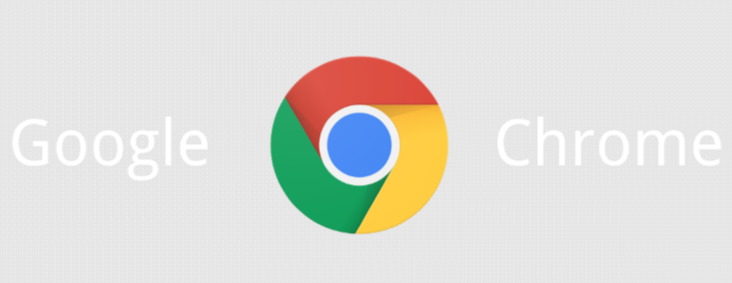
谷歌浏览器下载失败提示文件损坏的修复方法及注意事项
谷歌浏览器安装文件损坏常因下载中断或来源不明,用户可清理残留、重新下载官方版本以恢复正常安装。
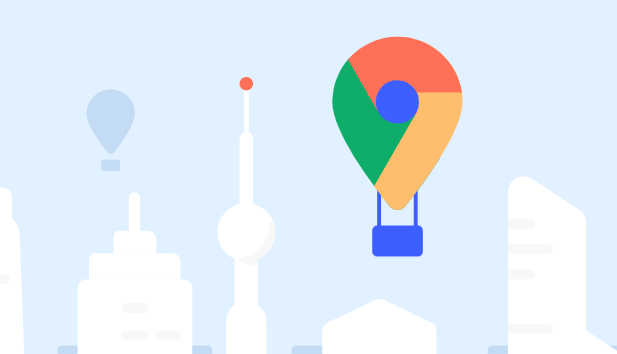
Chrome浏览器扩展插件冲突排查操作创新方法实测
Chrome浏览器在多插件共存时可能出现冲突。通过实测的创新方法排查,用户可以快速解决兼容性问题,保障浏览器稳定运行。
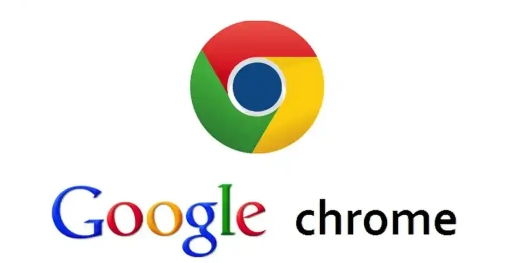
Google浏览器缓存清理提升浏览速度操作步骤
介绍Google浏览器缓存清理的具体操作步骤,帮助用户释放存储空间,加快网页加载速度,提升整体浏览体验。
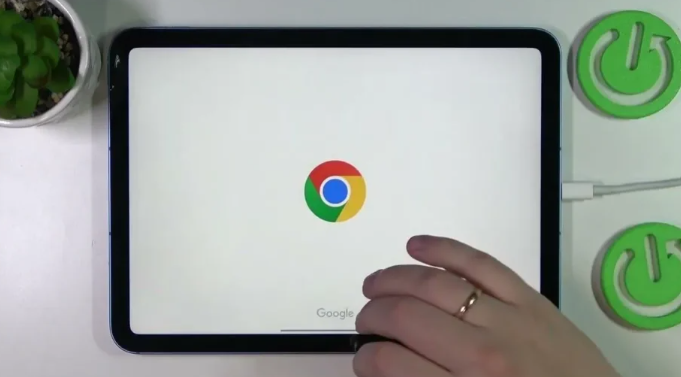
谷歌浏览器企业版密码导入导出操作技巧
谷歌浏览器企业版具备密码导入与导出的功能,操作技巧解析让账号迁移更加顺畅,对于多设备办公用户尤其实用。
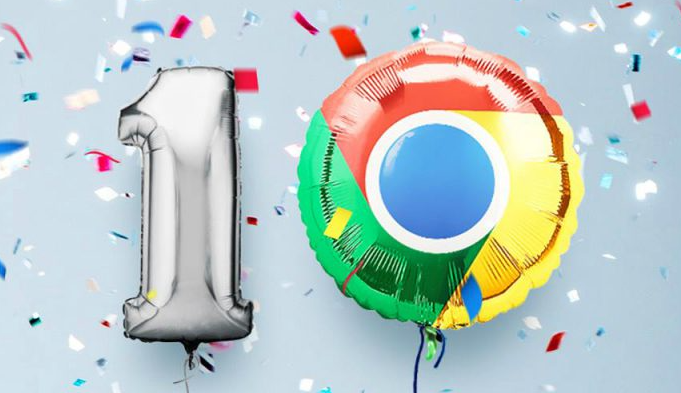
Google浏览器下载安装失败提示程序冲突的解决方案
Google浏览器下载安装失败提示程序冲突,多因旧版本残留或后台进程未关闭,结束占用任务后可恢复正常安装。
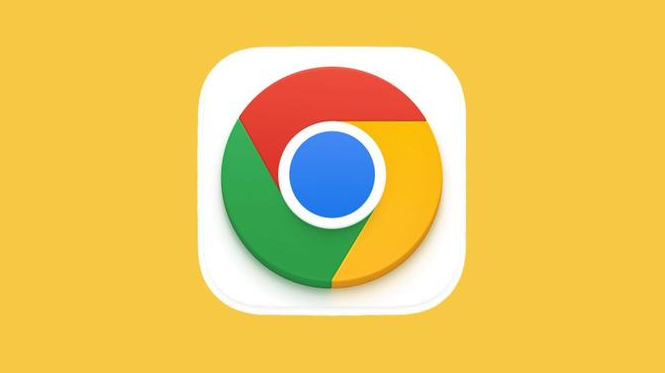
谷歌浏览器缓存清理方法自动化实践探索
谷歌浏览器缓存清理方法经过自动化实践探索实测,有效释放内存和优化性能,为用户提供高效流畅的浏览体验。
